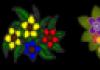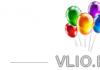Artykuł został zaktualizowany o informacje! W aktualizacji 0.8.11 programiści wprowadzili zmianę, która nie spodobała się wielu czołgistom. Zmienili FOV - pole widzenia.
Co to jest FOV?
Sam nic nie wymyślę, zacytuję wiki:
Pole widzenia (FOV - Field of View) to przestrzeń kątowa widoczna dla oka przy nieruchomym spojrzeniu i nieruchomej głowie. Przeciętny człowiek ma pole widzenia 55° w górę, 60° w dół, 90° na zewnątrz i 60° do wewnątrz.
Innymi słowy, FOV - określa widoczną przestrzeń wokół zbiornika bez obracania kamery.
Aby było to jaśniejsze, spójrz na zrzut ekranu pokazujący, jak zmieniło się pole widzenia w wersji 0.8.11 (zwanej „nową” na zrzucie ekranu) i jak wyglądało wcześniej (oznaczone jako „stary” na zrzucie ekranu):

Widoczne w bitwie:

Na tym GIFie czołg stoi nieruchomo, jedyna różnica dotyczy wartości FOV.
Jakie było pole widzenia wcześniej i jakie stało się w aktualizacji World of Tanks 0.8.11.
Wartości FOV na ekranie:
- nowość: V=60°, H=90°;
- stare: V=80°, H=120°.
Jeśli chcesz zrobić to tak jak dotychczas, przeczytaj artykuł do końca!
Współczynnik proporcji
W FOV istnieje coś takiego jak współczynnik proporcji lub współczynnik proporcji. Wartość ta znana jest zwykłym ludziom z formatu monitorów czy telewizorów – zapewne wszyscy słyszeliście o proporcjach takich jak 4:3, 16:9 itp.?
Aby więc mieć pewność, że ustawione wartości FOV nie zostaną zniekształcone na konkretnym wyświetlaczu, należy wziąć pod uwagę współczynnik.
Współczynnik proporcji = Y podzielone przez X Lub V podzielone przez H Lub WYSOKOŚĆ podzielona przez SZEROKOŚĆ.
Zatem mamy, że współczynniki dla najpopularniejszych formatów wynoszą:
- 4:3 = 0,75
- 16:9 = 0,5625
Jeśli jednak masz inny format lub chcesz dokładniej dostosować FOV dla siebie, skorzystaj z tabeli porównawczej:

Jak korzystać z tej tabeli?
- Wybierz z góry format monitora, powiedzmy, że jest taki jak mój – 16:9.
- Dostosuj wartość FOV do swojego monitora. Szukamy jeszcze dwóch odpowiednich wartości w tabeli - może to być 122,0 do 68,6, co odpowiada 140 stopniom po przekątnej. Jeśli jednak potrzebujesz większego (lub mniejszego) kąta widzenia, wybierz inny zgodnie z tabelą - przetestuj i wybierz najbardziej odpowiedni dla Ciebie.
Jak zmienić pole widzenia w World of Tanks?
Konwencjonalne wartości ludzkiego pola widzenia
- kąt poziomy = 115~120°
- pionowo = 70~80°
W nowej wersji WOT 0.8.11 twórcy zmienili FOV:
- kąt poziomy = 90°
- pionowo = 60°
Zatem znając problem, można znaleźć rozwiązanie. Rozwiązanie w tym przypadku leży w pliku avatar_input_handler.xml.
Opcja pierwsza, prosta (automatyczna)
Tylko jeśli nie używasz modów!
Nie musisz niczego szukać - po prostu załączono do tego artykułu. Zawartość należy rozpakować do katalogu gry (folderu głównego). Archiwum zawiera kilka folderów, a także poprawiony plik z ustawieniami FOV. Ustawienia wskazują wartości uśrednione - 120 na 80.
Opcja druga - ręczna (dostrajanie)
Aby to zrobić, musisz edytować kilka linii kodu, kierując się tabelą proporcji. Odpowiedni dla tych, którzy korzystają z modów.
Jak znaleźć (gdzie jest) plik avatar_input_handler.xml?
Jeśli używasz modów, musisz sam znaleźć ten plik. Jest tutaj (przykład):
D:\Gry\World_of_Tanks\ res_mods\0.8.11\gui\ avatar_input_handler.xml
10 listopada 2015 r 7:49
Jak usunąć pancerz wspomagany
Jeśli masz już dość noszenia pancerza wspomaganego i chcesz go zdjąć, wystarczy przytrzymać klawisz E, aby to zrobić. Przytrzymaj go przez chwilę, a po kilku sekundach Twoja postać wyjdzie ze pancerza wspomaganego.
Jak odblokować liczbę klatek na sekundę? (FPS)
Niektóre domyślnie mają zablokowaną liczbę klatek na sekundę wynoszącą 30 klatek na sekundę (FPS), podczas gdy inne mają ją ustawioną na 60. Oto jak odblokować liczbę klatek na sekundę, jeśli masz 30 klatek na sekundę i chcesz osiągnąć 60.
Aby odblokować liczbę klatek na sekundę, otwórz plik Fallout4Pref.ini (znajdujący się w folderze „C:\Users\UserName\Documents\My Games\Fallout 4\”). Warto zauważyć, że nie jest konieczne tworzenie kopii zapasowej tego pliku, ponieważ możesz po prostu usunąć plik Fallout4Pref.ini, a gra automatycznie wygeneruje nowy plik przy następnym uruchomieniu gry.
Znajdź następującą linię:
I zamień go na
Teraz użyj edytora Vsync w Panelu sterowania NVIDIA – lub jego odpowiednika AMD – i włącz go, aby zapobiec zawieszaniu się gry, ponieważ powyższe ustawienie po prostu usuwa blokadę liczby klatek na sekundę.
Notatka: Innym możliwym rozwiązaniem jest użycie trybu okienkowego bez obramowania.
Wyłączanie przyspieszania myszy
Wygląda na to, że w Fallout 4 przyspieszenie myszy jest ustawione domyślnie. Aby je usunąć, musimy ustawić je na mniej więcej takie same wartości, jak te ustawione w Skyrim. Otwórz plik Fallout4.ini (znajdujący się w folderze „C:\Users\Username\Documents\My Games\Fallout 4\”).
Przewiń zawartość pliku do sekcji i poniżej tej linii dodaj co następuje:
Notatka: Ta zmiana nie dotyczy menu i innych tego typu rzeczy, ale nie będzie jej w samej grze.
Jak wyłączyć ekran powitalny w Falloucie 4 podczas ładowania gry
opcja 1
Aby pominąć ekran wprowadzający przy każdym ładowaniu Fallouta 4, musisz udać się do folderu, w którym masz zainstalowany Steam, wejść do niego, a następnie podążać następującą ścieżką: steamapps\common\Fallout 4\Data\Video - tutaj musisz usuń następujący plik:
Opcja 2
Przejdź do folderu „C:\Users\Username\Documents\My Games\Fallout 4” i otwórz plik Fallout4.ini. Znajdź linię i po nim dodaj:
Następnie w tym samym folderze znajdź plik Fallout4Prefs.ini i ponownie pod linią dodaj następujący wiersz:
Po wykonaniu tych kroków film wprowadzający nie powinien już być wyświetlany.
Jak zmienić pole widzenia (FOV) w Falloucie 4?
Być może zmieniłeś już swój punkt widzenia na Skyrim, ale Fallout 4 wymaga trochę więcej pracy. Zmiany należy dokonać w trzech plikach, z czego dwa z nich nazywają się Fallout4Prefs.ini i znajdują się w dwóch różnych miejscach, a trzeci nazywa się Fallout4.ini. Wszystkie trzy należy zmienić w następujący sposób.
Aby rozpocząć, znajdź plik Fallout4.ini w folderze „C:\Users\Username\Documents\My Games\Fallout 4\” i pod linią dodaj następujące linie:
fDomyślny ŚwiatFOV=XX
fDefault1stPersonFov=YY
Teraz przejdź do edycji pliku Fallout4Prefs.ini w tym samym folderze, w którym byłeś wcześniej. Poniżej linii dodaj następujące linie:
fDomyślny ŚwiatFOV=XX
fDefault1stPersonFov=YYGdzie XX to pożądany kąt widzenia. Dla większości odpowiednia może być wartość 90.
YY to pożądany kąt widzenia modelu postaci (ręce i broń na ekranie). Zmień tę wartość według własnych upodobań. Im jest większy, tym więcej zobaczysz.
I na koniec ostatni plik - otwórz folder, w którym masz zainstalowany Steam, wejdź do niego, a następnie podążaj następującą ścieżką: steamapps\common\Fallout 4\Fallout4 (zwróć uwagę, że w folderze Fallout 4 znajduje się folder Fallout4). Otwórz plik Fallout4Prefs.ini i ponownie pod linią dodaj następujące linie:
fDomyślny ŚwiatFOV=XX
fDefault1stPersonFov=YYGdzie XX to pożądany kąt widzenia. Dla większości odpowiednia może być wartość 90.
YY to pożądany kąt widzenia modelu postaci (ręce i broń na ekranie). Zmień tę wartość według własnych upodobań. Im jest większy, tym więcej zobaczysz.
Zwracam uwagę, że ustawienia kąta widzenia (FOV) znajdują się w sekcji Dokonując takich zmian nie trzeba modyfikować pliku Fallout4.ini. Po wykonaniu wszystkich powyższych kroków kąt widzenia powinien się zmienić.
Jeśli uważasz, że Twój Pip-Boy powinien być mniejszy, naciśnij „~” i wpisz „fov XX”, gdzie XX to najmniejsza liczba. Zajmie to kilka prób i spowoduje błędy, ale nie będzie miało wpływu na samą grę, zmieni jedynie kąt widzenia Twojego Pip-Boya. Jeśli przycisk wywołania konsoli (~) nie działa, zmień układ klawiatury na angielski.
Standardowy kąt widzenia (80)
Zmieniony kąt widzenia (110)

Jak dodać obsługę ultraszerokokątnych monitorów (21:9) w Falloucie 4?
Aby bez problemu uruchomić grę na monitorze 21:9, po prostu otwórz plik Fallout4Prefs.ini w folderze „C:\Users\Username\Documents\My Games\Fallout 4\” i zmień poniższe linie tak, aby odpowiadały poniżej:
bTopMostWindow=1
bMaksymalizuj okno=1
bBez obramowania=1
bPełny ekran=0
iRozmiar H=XXXX
iRozmiar W=RRRRGdzie XXXX to rozdzielczość pozioma monitora, a YYYY to rozdzielczość pionowa monitora
Następnie musisz zrobić to samo w drugim pliku Fallout4Prefs.ini w folderze gry. W tej chwili interfejs gry jest rozciągnięty, ale to dobry początek i być może da się to naprawić w przyszłości. Wynik możesz zobaczyć na zrzutach ekranu poniżej:


Jak odblokować konsolę
Niektórzy użytkownicy zgłosili, że domyślne uruchomienie konsoli w Falloucie 4 nie działa dla nich (tzn. naciśnięcie „~” nic nie daje). Jeżeli wszystko u Ciebie w porządku, to poniższe informacje nie są dla Ciebie. Aby rozwiązać ten problem, przejdź do Panelu sterowania i dodaj układ klawiatury amerykańskiej do języków.
Mysz nie jest widoczna w menu Fallouta 4
Problem ten najczęściej pojawia się podczas korzystania z podłączonego gamepada do komputera. Najłatwiejszym sposobem rozwiązania tego problemu jest usunięcie gamepada z komputera. Jeśli nie chcesz korzystać z gamepada, ale jednocześnie nie chcesz ciągle odłączać kontrolera, poniższe posty Ci pomogą. Ponadto, jeśli nie masz podłączonego żadnego gamepada, ale kursor nie jest wyświetlany w menu gry, możesz wyłączyć kontroler w następujący sposób. Otwórz plik Fallout4Prefs.ini (znajdujący się w folderze „C:\Users\Username\Documents\My Games\Fallout 4\”) i przewiń do następującego wiersza:
I zamień to na
Ruch myszy różni się w pionie i poziomie
Niektórym użytkownikom nie podobały się zmiany wprowadzone w ruchu pionowym i poziomym w Falloucie 4. Ale możesz to szybko naprawić. Po prostu otwórz plik Fallout4.ini (znajdujący się w folderze „C:\Users\Username\Documents\My Games\Fallout 4\”) i zmień następujący wpis:
Ta opcja jest idealna dla monitorów o proporcjach 16:9. Jeśli masz inny współczynnik proporcji, po prostu pomnóż wartość infMouseHeadingYScale przez współczynnik kształtu monitora.
Niewidoczny błąd hackowania
Jeśli masz problemy z niewidzialnym hakowaniem, rozwiązanie jest dość proste. Otwórz plik Fallout4Prefs.ini w folderze dokumentów (C:\Users\Username\Documents\My Games\Fallout 4\) i w sekcji zmień następujące elementy:
iRozmiar W=XXXX-1
iRozmiar H=RRRR-1
Na przykład
Należy zmienić na to:
Zmień także plik Fallout4Prefs.ini w folderze gry (steamapps\common\Fallout 4\Fallout4), w którym masz zainstalowany Steam.
Ten błąd wydaje się pojawiać, jeśli odblokujesz liczbę klatek na sekundę i nie włączysz Vsync.
-1) (_uWnd.alert("Już oceniłeś ten materiał!","Błąd",(w:270,h:60,t:8000));$("#rating_os").css("kursor" , "help").attr("title","Już oceniłeś ten materiał");$("#rating_os").attr("id","rating_dis");) else (_uWnd.alert("Dziękuję za ocenę!",Wykonałeś swoją pracę,(w:270,h:60,t:8000));var rating = parseInt($("#rating_p").html());rating = ocena + 1;$ ("#rating_p").html(ocena);$("#rating_os").css("cursor","help").attr("title","Już oceniłeś ten materiał ");$("# rating_os").attr("id","rating_dis");)));"> lubię 20Mimo że Arkane stwierdziło, że wersja Prey na PC nie jest portem, w wydanej wersji Prey brakuje jednej funkcji. Faktem jest, że podczas tworzenia Arkane napotkaliśmy pewne problemy, gdy wartość FOV (kąt widzenia) nie odpowiadała wartości standardowej, więc w tej chwili nie jest możliwa zmiana wartości FOV poprzez ustawienia gry.
Nikt jednak nie zabrania Ci tego samodzielnie, zmieniając plik konfiguracyjny z ustawieniami. Ponadto twórcy wypowiadali się na ten temat samodzielnie.
Jak zmienić FOV w Prey
- Przejdź do C:\Users\$USERNAME$\Saved Games\Arkane Studios\Prey.
- Znajdź plik game.cfg i otwórz go za pomocą notatnika.
- Naciśnij CTRL+F i wpisz w wyszukiwaniu „cl_hfov”.
- Wartość domyślna to 85, ale możesz zmienić tę wartość na dowolną.
- Ustaw go na 90 (powszechny standard FOV dla strzelców) i zapisz zmiany.
Gotowy. Teraz kąt widzenia jest równy wybranej wartości, ale nie zapominaj, że ta czynność może prowadzić do pewnych błędów wizualnych.
Zauważyłeś błąd w tekście? Wybierz i naciśnij CTRL+Enter. Jak najszybciej dowiemy się o literówce/błędzie i naprawimy go.